Se avete un HomePod और यह आपको कुछ समस्या दे रहा है, यह संभव है कि यह एक भौतिक विफलता के कारण नहीं है और यह कि आपके उपकरणों के अनलिंकिंग और बाद के रीसेट के साथ यह फिर से ठीक से काम कर सकता है। यहां तक कि अगर आप इसे मरम्मत के लिए तकनीकी सेवा में ले जाते हैं, तो भी इस प्रक्रिया को पूरा करना आवश्यक होगा। यह आवश्यक भी है यदि आप डिवाइस को बेचने या देने के बारे में हैं, क्योंकि यह एकमात्र तरीका है कि जिस व्यक्ति के पास होगा वह इसका उपयोग कर सकता है और इसे अपने उपकरणों के साथ जोड़ सकता है। तो इस पोस्ट में हम आपको एक HomePod रीसेट करने का तरीका बताते हैं।

IPhone, iPad या iPod टच से
जैसा कि आप पहले से ही जानते हैं, होमपॉड एक ऐसी टीम है जो आपके उपकरणों के साथ घनिष्ठ रूप से जुड़ी हुई है। वे आमतौर पर होम ऐप से उपयोग किए जाते हैं iPhone or iPad। एक iPod टच कम आम है, लेकिन आप यह भी है कि यह भी है यह देखते हुए जुड़ा हुआ हो सकता है iOS। उनमें से किसी में, पालन करने की प्रक्रिया समान है। ऐसा ही होता है यदि आपके iPad में iPadOS 13 के बराबर या बाद में सिस्टम का एक संस्करण होता है, क्योंकि यह सॉफ्टवेयर कई पहलुओं में समान iOS बेस से जारी रहता है।
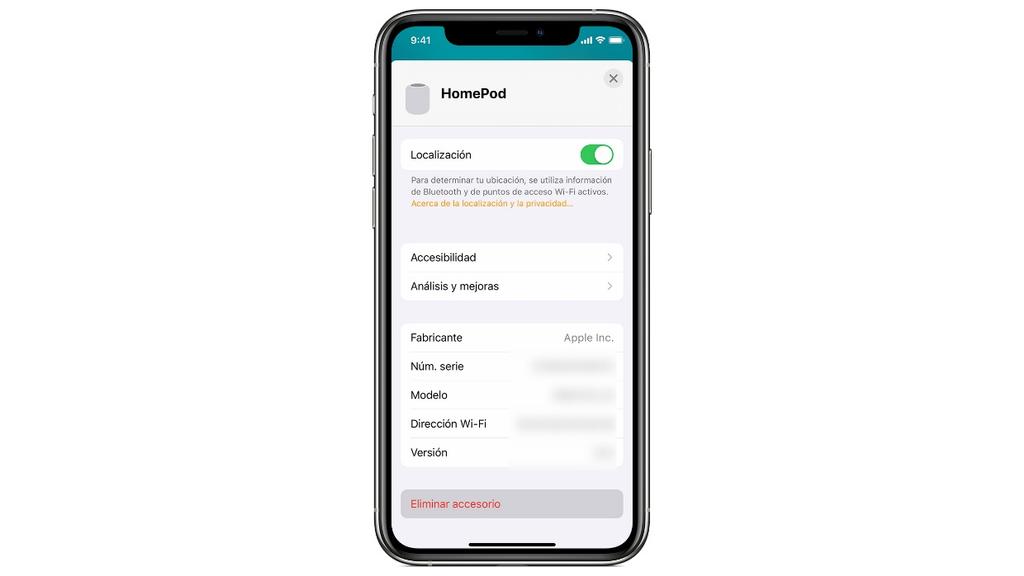
- अपने iPhone, iPad या iPod टच पर होम ऐप खोलें।
- HomePod आइकन ढूंढें और इसे दबाए रखें।
- सेटिंग ऑप्शन पर क्लिक करें।
- टैब नीचे स्वाइप करें और एक्सेस एक्सेस निकालें पर टैप करें।
एक बार यह प्रक्रिया पूरी हो जाने के बाद, होमपॉड आपके खाते की कुल अनलिंकिंग शुरू कर देगा और हाल ही में इसके मूल बॉक्स से खोला जाएगा।
एक मैक से

यह आमतौर पर एक का उपयोग करने के लिए कम आम है Apple होमपॉड को संचालित करने के लिए कंप्यूटर, लेकिन यह पागल नहीं है और यदि आपने इसे लिंक किया है, तो आप बहाली भी कर सकते हैं। बेशक, आपको इसके बराबर या बाद के संस्करण की आवश्यकता होगी macOS 10.15 कैटालिना।
- यदि आपके पास एक अद्यतन मैक नहीं है, तो सिस्टम वरीयताएँ> सॉफ़्टवेयर अपडेट या मैक ऐप स्टोर के प्रमुख यदि आपके पास मैकओएस हाई सिएरा या पहले का है।
- होम एप खोलें।
- HomePod पर डबल-क्लिक करें।
- विंडो के निचले भाग तक स्क्रॉल करें और एक्सेसरी निकालें पर क्लिक करें।
होमपॉड से ही
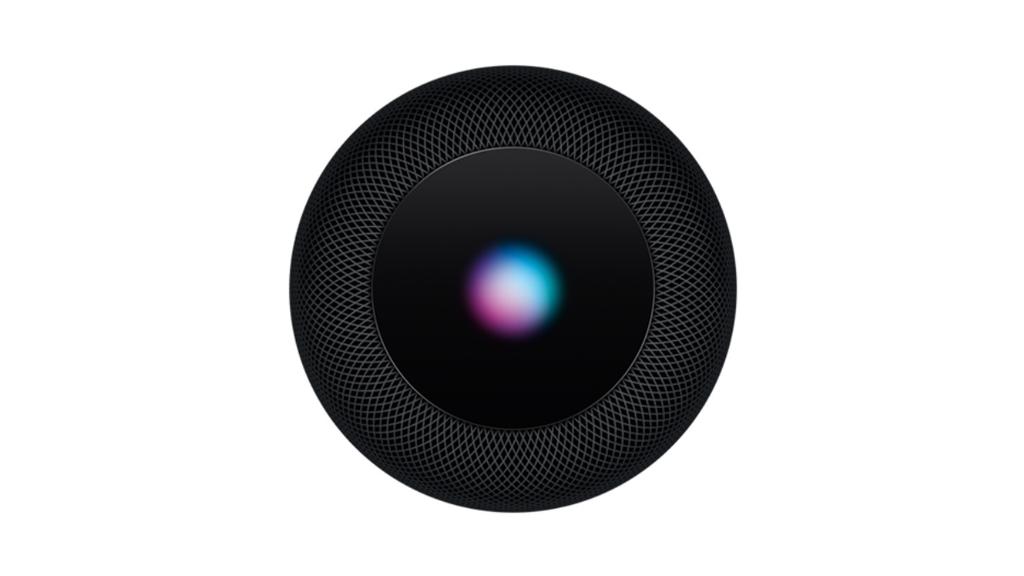
यदि आपको उपरोक्त विधियों के माध्यम से अपना होमपोड रीसेट करते समय किसी भी समस्या का अनुभव हुआ है, तो आप इसे इन तरीकों से स्पीकर से स्वयं करने की कोशिश कर सकते हैं:
- होमपॉड को पावर से डिस्कनेक्ट करें और इसे फिर से कनेक्ट करने के लिए पांच सेकंड प्रतीक्षा करें।
- एक और पाँच सेकंड प्रतीक्षा करें क्योंकि आपने इसे शक्ति से जोड़ा है।
- होमपॉड के ऊपर अपनी उंगली को कुछ सेकंड के लिए रखें जबकि एक सफेद रोशनी दिखाई देती है।
- जब डिवाइस लाल हो जाए तो डिवाइस के ऊपर अपनी उंगली रखें।
- सिरी विज़ार्ड आपको सूचित करेगा कि होमपॉड रीसेट करने जा रहा है और जब आप तीन बीप सुनेंगे तो आप अपनी उंगली उठा सकते हैं
HomePod रीसेट करने में समस्याएं
यदि, इन निर्देशों का पालन करने के बावजूद, आप होमपॉड को रीसेट नहीं कर पाए हैं, तो यह उचित है कि आप Apple तकनीकी सेवा में जाएं ताकि वे आपकी मदद कर सकें। आप इसके बारे में जानकारी प्राप्त कर सकते हैं कंपनी की सहायता वेबसाइट , जो आपको SAT (अधिकृत तकनीकी सेवाओं) के बारे में उपयोगी जानकारी देगा, यदि आपके पास पास में एक भौतिक Apple स्टोर नहीं है।
